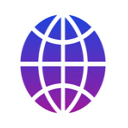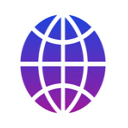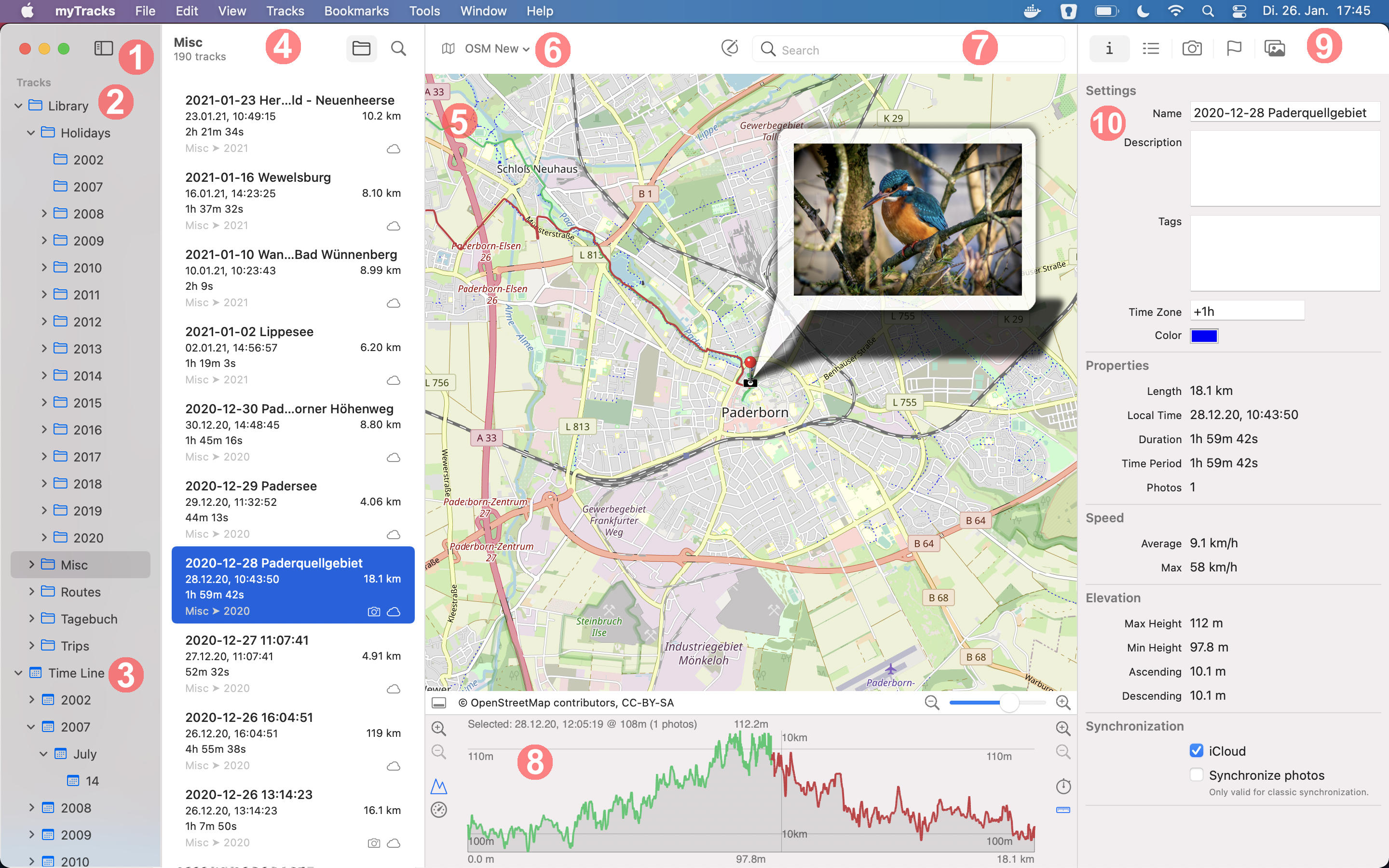myTracks Übersicht
Der folgende Screenshot zeigt das Hauptfenster von myTracks:
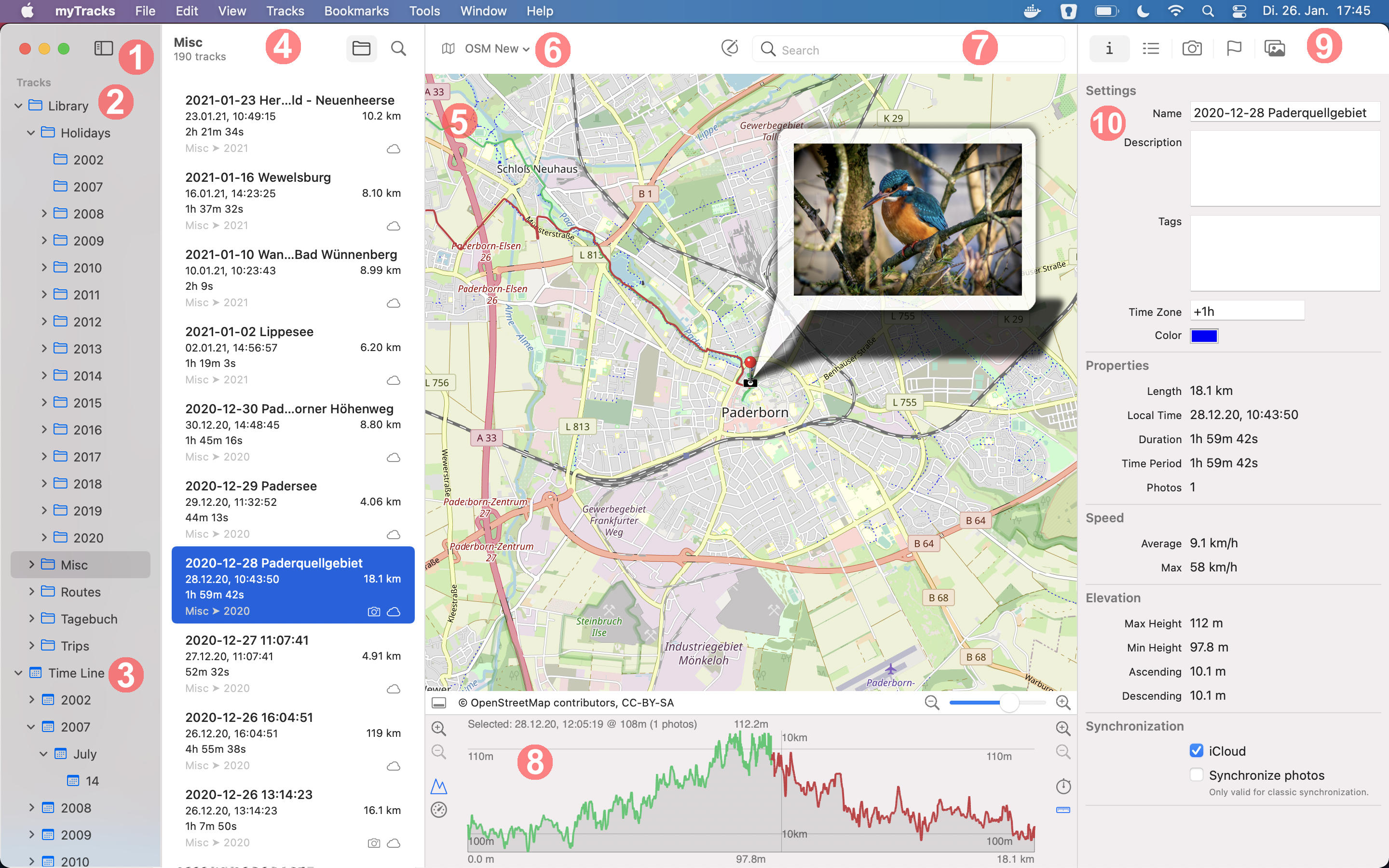
- Seitenleiste: Auf der linken Seite des Hauptfensters befindet sich die Seitenleiste. Sie können die Seitenleiste öffnen und schließen, indem Sie auf den Button oben in der Seitenleiste klicken.
- Spur-Bibliothek: In der Spur-Bibliothek befinden sich Ihre Spuren. Innerhalb der Spur-Bibliothek können Sie Ordner und Unterordner erstellen. Die Ordnerhierarchie wird in der Seitenleiste angezeigt. Wenn Sie einen Ordner auswählen, werden die entsprechenden Spuren in der Spurliste (4) aufgelistet.
- Zeitachse: Neben der Spur-Bibliothek befindet sich die Zeitachse. Die Hierarchie der Zeitachse ist immer Jahr, Monat und Tag. Die Zeitachse enthält auch Ihre Spuren, sie wird jedoch automatisch nach Datum sortiert und organisiert.
- Spurliste: Die Spurliste zeigt alle Spuren des in der Seitenleiste ausgewählten Elements. Über den Ordner-Button in der oberen Leiste können Sie festlegen, ob nur die Spuren des aktuell ausgewählten Ordners angezeigt werden sollen oder ob auch die Spuren aller Unterordner angezeigt werden sollen. Wenn Sie also alle Ihre Spuren auflisten möchten, müssen Sie Bibliothek in der Seitenleiste auswählen und zusätzlich den Ordner-Button aktivieren. Neben dem Ordner-Button befindet sich der Suche-Button. Durch Klicken auf diesen Button aktivieren Sie die Suchfunktion. Sie können die Sortierreihenfolge über das Untermenü Sortieren nach im Menü Ansicht ändern.
- Kartenansicht: Diese Ansicht zeigt eine Karte, die aktuell ausgewählten Spuren und optional ausgewählte Fotos, wie im Screenshot gezeigt. Sie können die Karte mit der Maus verschieben. Unterhalb der Karte finden Sie einen Schieberegler und Buttons zum Vergrößern und Verkleinern der Karte.
- Kartentyp: Mit dieser Dropdown-Liste können Sie zwischen verschiedenen Kartentypen wechseln.
- Ortssuche: Mit diesem Suchfeld können Sie nach Standorten suchen.
- Geschwindigkeits- und Höhenprofil: Diese Ansicht zeigt ein Geschwindigkeits- oder Höhenprofil der aktuell ausgewählten Spur. Sie können diese Ansicht mit dem Button auf der linken Seite unter der Kartenansicht öffnen und schließen.
- Rechte Seitenleiste: Diese Seitenleiste bietet Zugriff auf verschiedene Ansichten. Sie können mit den fünf Buttons oben zwischen den Ansichten wechseln. Hier ist eine Beschreibung dieser fünf Ansichten:
- Einstellungen und Eigenschaften: Diese Ansicht (10) zeigt die Einstellungen und Eigenschaften der aktuell ausgewählten Spur.
- Spurpunktliste: Diese Ansicht zeigt eine Liste aller Spurpunkte der aktuell ausgewählten Spur.
- Fotoliste: Diese Ansicht zeigt eine Liste aller Fotos der aktuell ausgewählten Spur.
- POIs: Diese Ansicht zeigt eine Liste aller POIs (Points of Interest). Die POIs in myTracks sind unabhängig von den Spuren.
- Fotopool: Der Fotopool bietet einen speziellen Geotagging-Workflow. Dieser Workflow wird in einem späteren Kapitel erläutert.
Zurück zur Hauptseite